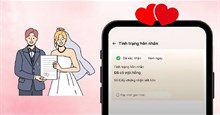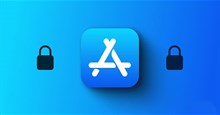Những cách sửa lỗi âm thanh trong Roblox
Trò chơi ROBLOX thường có hiệu ứng âm thanh và âm nhạc để khiến người chơi đắm chìm trong thế giới ảo độc đáo. Cho dù đó là âm thanh kỳ lạ của một cuộc phiêu lưu khoa học viễn tưởng hay giai điệu thú vị của trò chơi platformer vui nhộn, âm thanh đều đóng một vai trò thiết yếu khi chơi game. Cũng chính vì thế mà trải nghiệm chơi game sẽ rất tệ nếu Roblox không có âm thanh và các bài hát không thể phát.
Âm thanh trong trò chơi Roblox không chỉ cung cấp phản hồi và tín hiệu mà còn tạo điều kiện giao tiếp với những người chơi khác. Nếu không thể thưởng thức Roblox trọn vẹn do thiếu âm thanh, sau đây là những cách khắc phục sự cố về âm thanh, âm nhạc trong Roblox.
Những cách sửa lỗi âm thanh trong Roblox
Kiểm tra âm lượng
Để bắt đầu, người chơi cần đảm bảo không tắt tiếng PC hoặc ứng dụng Roblox. Ngoài ra, nếu có nhiều thiết bị âm thanh được kết nối với máy tính, hãy đảm bảo thiết bị âm thanh ưa thích được đặt làm tùy chọn mặc định.
Bước 1: Nhấp chuột phải vào biểu tượng loa trên thanh tác vụ và chọn Open volume mixer.

Bước 2: Trong System, di chuyển thanh trượt bên cạnh Volume sang bên phải.

Bước 3: Cuộn xuống để điều chỉnh âm lượng cho Roblox và chọn thiết bị đầu vào, đầu ra ưa thích bằng menu thả xuống. Sau đó, quay lại Roblox và kiểm tra xem âm thanh có hoạt động không.

Kiểm tra cài đặt âm thanh trên Roblox
Tiếp theo, mọi người cần xem lại cài đặt âm thanh trong trò chơi Robloxđể đảm bảo âm thanh không bị tắt từ đó.
Bước 1: Mở trò chơi Roblox và nấp vào biểu tượng Roblox ở góc trên cùng bên trái.

Bước 2: Chuyển sang tab Settings và nhấp vào biểu tượng dấu cộng bên cạnh Volume để điều chỉnh mức âm lượng cho trò chơi. Ngoài ra, hãy chọn thiết bị âm thanh ưa thích của mình ở mục Output Device.

Bước 3: Nhấn Esc để quay lại trò chơi và kiểm tra xem âm thanh có hoạt động không.
Khởi chạy lại Roblox
Nếu không thể nghe thấy bất cứ điều gì trên Roblox ngay cả sau khi định cấu hình cài đặt âm thanh, người dùng nên đóng ứng dụng hoàn toàn và khởi chạy lại. Thao tác này sẽ mang lại cho Roblox và các quy trình của nó một khởi đầu mới, giải quyết mọi vấn đề tạm thời.
Nhấn phím tắt Ctrl + Shift + Esc để mở Task Manager. Trong tab Processes, chọn Roblox và nhấp vào tùy chọn End Task. Sau đó, hãy thử mở Roblox và xem nó có hoạt động như mong đợi không.
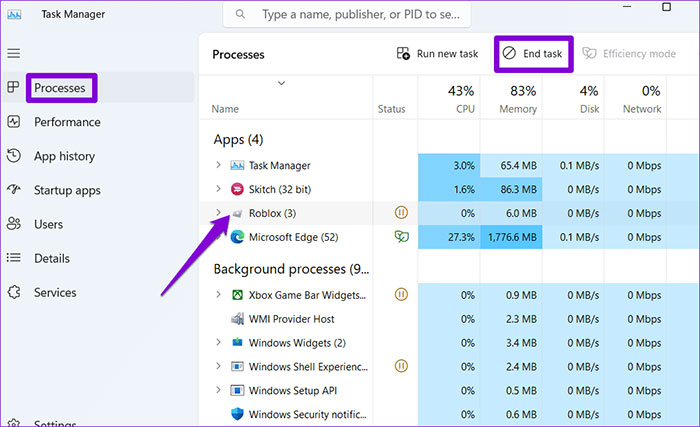
Thử một trò chơi Roblox khác
Sự cố không có âm thanh trên Roblox có thể bị giới hạn ở trò chơi cụ thể mà mọi người đang chơi. Điều này có thể là do lỗi hoặc nhà phát triển có thể chưa đưa âm thanh, âm nhạc vào trò chơi. Hãy thử chơi các trò chơi Roblox khác để kiểm tra xem âm thanh có hoạt động với tất cả các trò chơi đó hay không.
Chạy Audio Troubleshooter
Audio Troubleshooter tích hợp trên Windows có thể quét hệ thống để tìm các sự cố âm thanh phổ biến và tự động khắc phục chúng. Hãy thử chạy công cụ này để xem Roblox có phát âm thanh như trước không.
Bước 1: Nhấp vào biểu tượng tìm kiếm trên thanh tác vụ, nhập troubleshoot settings và chọn kết quả đầu tiên xuất hiện.

Bước 2: Đi tới Other troubleshooters.
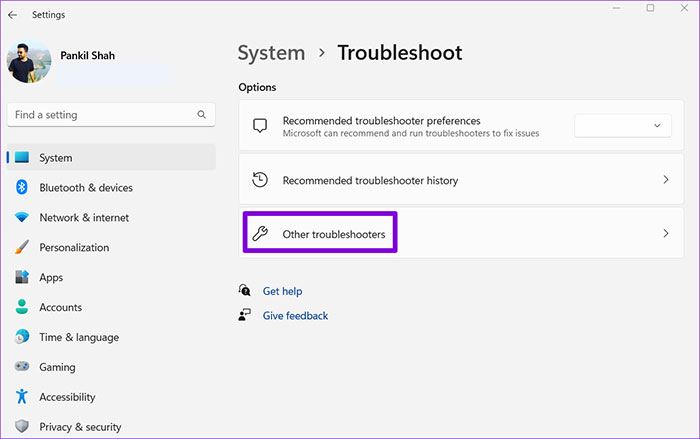
Bước 3: Nhấp vào nút Run bên cạnh Playing Audio và làm theo hướng dẫn trên màn hình để hoàn tất quá trình khắc phục sự cố âm thanh.

Cập nhật driver của âm thanh
Nếu Roblox hiển thị lỗi No sound driver (Không có trình điều khiển âm thanh) trên PC Windows thì điều đó có thể xảy ra nếu trình điều khiển âm thanh trên PC của người chơi đã cũ hoặc có lỗi. Để khắc phục điều này, mọi người có thể thử cập nhật trình điều khiển có sự cố bằng các bước sau:
Bước 1: Nhấn phím tắt Windows + S để truy cập menu tìm kiếm. Nhập device manager và chọn kết quả đầu tiên xuất hiện.
Bước 2: Tìm và mở rộng Sound, video and game controllers. Sau đó, nhấp chuột phải vào thiết bị âm thanh và chọn Update driver từ danh sách.

Làm theo hướng dẫn trên màn hình để hoàn tất cập nhật trình điều khiển. Sau đó, khởi động lại PC và thử chơi lại Roblox xem âm thanh hoạt động bình thường hay chưa.
Cập nhật Roblox
Nếu Roblox không phát bất kỳ âm thanh nào ngay cả sau khi áp dụng tất cả các cách trên thì cập nhật phần mềm sẽ là phương sách cuối cùng. Các bản cập nhật Roblox thường mang đến những bản sửa lỗi và cải thiện hiệu suất cùng với tính năng mới. Sử dụng liên kết sau để cài đặt mọi bản cập nhật cho Roblox và xem liệu cách đó có giải quyết được sự cố liên quan tới âm thanh không.
Khi nói đến chơi game, âm thanh đóng một vai trò quan trọng. Do đó, người chơi có thể vô cùng khó chịu khi không có âm thanh lúc chơi trò chơi Roblox trên máy tính Windows 10 hoặc 11 của mình. Hy vọng các mẹo ở trên đã giúp mọi người giải quyết vấn đề và tiếp tục thưởng thức lại trò chơi của mình.
Hướng dẫn
-

TOP game Roblox làm mưa làm gió 2025
-

Tổng hợp code Blade Ball mới nhất và cách nhập
-

Cách kiếm tiền cực nhanh trong Toilet Tower Defense
-

TOP những Enchant tốt nhất Pet Simulator 99 nên trang bị
-

Cách chuyển thú cưng từ Pet Simulator X sang Pet Simulator 99
-

Cách mở khóa trứng và trang bị nhiều pet trong Pet Simulator 99
-

Tổng hợp code War Tycoon mới nhất và cách nhập
-

Cách cập nhật tình trạng hôn nhân trên Cổng Dịch vụ công
-

TOP cách khóa ứng dụng trên iPhone hiệu quả nhất
-

TOP code ngoại hình nhân vật đẹp nhất trong Where Winds Meet
-

Cách cài đặt Siri đọc phần trăm pin mỗi khi rút hoặc cắm sạc
-

Code game Gold Raiders mới nhất và cách nhập